HP Photosmart 1200 Photo Scanner Manuel du propriétaire
PDF
Download
Document
hp photo scanner 1200 hp photo scanner 1200 Guide d’utilisation Marques déposées et copyright © Copyright 2003 Hewlett-Packard Company Tous droits réservés. Aucune partie de ce document ne peut être photocopiée, reproduite, ni traduite dans une autre langue sans le consentement écrit préalable de Hewlett-Packard Company. Les informations contenues dans ce document sont sujettes à modifications sans préavis. Hewlett-Packard décline toute responsabilité en cas d’erreurs techniques contenues dans ce document ou de dommages résultant de la fourniture, des performances ou de l’utilisation de ce matériel. Microsoft® et Windows® sont des marques déposées de Microsoft Corporation aux Etats-Unis. Apple, Macintosh et Mac sont des marques déposées de Apple Computer, Inc. Le logo SD est une marque déposée de SD Card Association. Mise au rebut des matériaux Ce produit HP contient les matériaux suivants, susceptibles de nécessiter un traitement spécifique en fin de vie : • Plomb des soudures et dans certains composants. La mise au rebut de ces matériaux peut être réglementée dans un souci de protection de l’environnement. Pour obtenir des informations sur la mise au rebut ou le recyclage des matériaux, contactez les autorités locales ou Electronic Industries Alliance (EIA) (www.eiae.org). Sommaire 1 Mise en route . . . . . . . . . . . . . . . . . . . . . . . . . . . . . . . . . . . . . . . 5 Alimentation par ordinateur ou par piles . . . . . . . . . . . . . . . . . . . . . . . Alimentation par ordinateur . . . . . . . . . . . . . . . . . . . . . . . . . . . . . Alimentation par piles . . . . . . . . . . . . . . . . . . . . . . . . . . . . . . . . . Utilisation des deux modes d’alimentation combinés . . . . . . . . . . . . Contenu du coffret . . . . . . . . . . . . . . . . . . . . . . . . . . . . . . . . . . . . . . Parties du scanner . . . . . . . . . . . . . . . . . . . . . . . . . . . . . . . . . . . . . . 2 Configuration du scanner . . . . . . . . . . . . . . . . . . . . . . . . . . . . . 11 Configuration du scanner alimenté par l’ordinateur . . . . . . Configuration requise . . . . . . . . . . . . . . . . . . . . . . . . Installation du logiciel . . . . . . . . . . . . . . . . . . . . . . . . Connexion du scanner à l’ordinateur . . . . . . . . . . . . . . Activation de l’alimentation du scanner . . . . . . . . . . . . Numérisation de photos . . . . . . . . . . . . . . . . . . . . . . . Déconnexion du scanner . . . . . . . . . . . . . . . . . . . . . . Configuration du scanner alimenté par piles . . . . . . . . . . . Insertion des piles . . . . . . . . . . . . . . . . . . . . . . . . . . . Insertion de la carte mémoire . . . . . . . . . . . . . . . . . . . Activation de l’alimentation du scanner . . . . . . . . . . . . Numérisation de photos . . . . . . . . . . . . . . . . . . . . . . . 3 . . . . . . . . . . . . .. .. .. .. .. .. .. .. .. .. .. .. .. .. .. .. .. .. .. .. .. .. .. .. . . . . . . . . . . . . .. .. .. .. .. .. .. .. .. .. .. .. 11 11 11 12 13 13 13 14 14 15 15 16 Définition des options de numérisation. . . . . . . . . . . . . . . . . . . . 17 Positionnement de la photo sur le scanner . . . . . . . . . . . . . . . . . . Modification de la qualité de l’image . . . . . . . . . . . . . . . . . . . . . Impression à l’aide de la fonction de partage d’impression . . . . . . Définition des options de téléchargement d’images . . . . . . . . . . . 4 6 6 6 7 7 8 . . . . .. .. .. .. 17 17 18 18 Numérisation de photos (alimentation par ordinateur) . . . . . . . . 19 Numérisation de photos (Windows) . . . . . . . . . . . . . . . . . . . . . . . . . 19 Numérisation de photos (Macintosh) . . . . . . . . . . . . . . . . . . . . . . . . 20 Numérisation de photos sans le logiciel Photo et imagerie HP . . . . . . . 22 5 Numérisation de photos (alimentation par piles). . . . . . . . . . . . . 23 Numérisation de photos . . . . . . . . . . . . . . . . . . . . . . . . . . . . . . . . . 23 Téléchargement d’images sur un ordinateur (Windows) . . . . . . . . . . . 24 Téléchargement d’images sur un ordinateur (Macintosh) . . . . . . . . . . . 24 3 Sommaire 6 Partage d’images (impression, messagerie, Web) . . . . . . . . . . . . 25 Utilisation de la galerie photo et imagerie HP . . . . . . . . . Impression d’images . . . . . . . . . . . . . . . . . . . . . . . . . . Impression avec fonction de partage . . . . . . . . . . . . . Impression à partir de la galerie photo et imagerie HP Envoi d’images dans un message électronique . . . . . . . . Téléchargement d’images sur le Web . . . . . . . . . . . . . . Utilisation d’autres logiciels. . . . . . . . . . . . . . . . . . . . . . 7 . . . . . . . .. .. .. .. .. .. .. . . . . . . . . . . .25 . . . .26 . . . .26 . . . .26 . . . .27 . . . .27 . . . .27 Techniques de numérisation avancée. . . . . . . . . . . . . . . . . . . . . . 29 Numérisation de photos de dimensions supérieures à 10x15 cm (4x6 pouces) . . . . . . . . . . . . . . . . . . . . . . . . . . Numérisation de photos plus petites ou au format non standard. Numérisation de textes. . . . . . . . . . . . . . . . . . . . . . . . . . . . . Recherche d’une image dans la carte mémoire . . . . . . . . . . . . Suppression d’images de la carte mémoire . . . . . . . . . . . . . . . Transfert d’images vers un autre périphérique . . . . . . . . . . . . . Entretien du scanner . . . . . . . . . . . . . . . . . . . . . . . . . . . . . . 8 .. .. .. .. .. .. .. .. .. .. .. .. .. .. .. .. .. .. .. .. .. . . . . . . . .29 .30 .30 .30 .31 .31 .32 Résolution des problèmes et assistance . . . . . . . . . . . . . . . . . . . . 33 Problèmes et solutions . . . . . . . . . . . . . . . . . . . . . . . . . . . . . . . . . . .33 Messages d’erreur . . . . . . . . . . . . . . . . . . . . . . . . . . . . . . . . . . . . . .34 Assistance HP . . . . . . . . . . . . . . . . . . . . . . . . . . . . . . . . . . . . . . . . .36 Obtention d’aide sur le Web . . . . . . . . . . . . . . . . . . . . . . . . . . . .36 Comment contacter l’Assistance clientèle HP. . . . . . . . . . . . . . . . . .36 Obtention d’assistance aux Etats-Unis . . . . . . . . . . . . . . . . . . . . . .36 Obtention d’assistance dans le monde . . . . . . . . . . . . . . . . . . . . . 37 Déclaration de garantie limitée de Hewlett-Packard . . . . . . . . . . . . . . .40 Informations sur la réglementation . . . . . . . . . . . . . . . . . . . . . . . . . . .42 A Piles, cartes mémoire et accessoires. . . . . . . . . . . . . . . . . . . . . . . 43 Gestion des piles. . . . . . . . . . . . . . . . . . . . . . . . . . . . . . Piles rechargeables . . . . . . . . . . . . . . . . . . . . . . . . . . Économies d’énergie. . . . . . . . . . . . . . . . . . . . . . . . . Cartes mémoire. . . . . . . . . . . . . . . . . . . . . . . . . . . . . . . Capacité de la carte mémoire . . . . . . . . . . . . . . . . . . Insertion et retrait de la carte mémoire . . . . . . . . . . . . Formatage de la carte mémoire . . . . . . . . . . . . . . . . . Achat d’accessoires du scanner. . . . . . . . . . . . . . . . . . . . B .. .. .. .. .. .. .. .. . . . . . . . . .. .. .. .. .. .. .. .. .. .. .. .. .. .. .. .. . . . . . . . . .43 .43 .44 .44 .44 .45 .46 .46 Spécifications techniques du scanner . . . . . . . . . . . . . . . . . . . . . . 47 Index . . . . . . . . . . . . . . . . . . . . . . . . . . . . . . . . . . . . . . . . . . . . . 49 4 hp photo scanner 1200 Mise en route 1 Avec le HP Photo Scanner 1200, il suffit désormais d’appuyer sur un bouton pour numériser des photos, où que vous soyez. Ce scanner offre les possibilités suivantes : • Numériser des photos ou des dessins, où que vous soyez. • Numériser des cartes de visite, des reçus ou d’autres documents contenant du texte. • Imprimer des photos numérisées avec ou sans ordinateur (dans ce deuxième cas, vous devez être équipé d’une imprimante comportant un connecteur de carte mémoire). • Numériser des documents en les enregistrant directement sur une carte mémoire Compact Flash (CF), Secure Digital (SD) ou MultiMedia (MM) (sans passer par un ordinateur). • Envoyer des photos numérisées à votre famille et à vos amis par message électronique. • Télécharger des photos numérisées vers un site Web. • Enregistrer des photos numérisées sur un ordinateur. • Organiser vos photos numérisées si elles sont nombreuses, afin de les imprimer de manière économique. Pensez à tout ce que vous pourrez faire ! Création d’albums Vous pouvez numériser des photos loin de votre ordinateur et les enregistrer dans une carte mémoire. Par la suite, vous pourrez les transférer sur un ordinateur ou utiliser directement la carte mémoire dans une imprimante qui le permet, par exemple une imprimante HP Photosmart. Une fois les images imprimées, vous pouvez les découper pour pouvoir les enregistrer dans votre album. Saisie d’informations Vous pouvez utiliser le scanner comme un photocopieur portable afin de numériser des informations où que vous soyez, par exemple à la bibliothèque, chez des amis ou en voyage. Plus besoin de transporter des livres, de perdre du temps à prendre des notes ou de dépenser de l’argent pour faire des photocopies à la bibliothèque. Copie de photos appartenant à d’autres personnes Lorsque vous visitez votre famille ou vos amis, vous pouvez emporter votre scanner portable pour numériser leurs photos. Une fois chez vous, il vous suffit de les transférer sur un ordinateur pour les imprimer. 5 chapitre 1 Alimentation par ordinateur ou par piles Le scanner peut être alimenté soit par un ordinateur, soit par des piles. Ces deux modes de fonctionnement sont aussi simples à utiliser et offrent les mêmes résultats haute qualité. Alimentation par ordinateur La numérisation alimentée par ordinateur signifie que le scanner est connecté à un ordinateur par un câble USB. Lorsqu’il est relié à un ordinateur, le scanner fonctionne comme les autres scanners : chaque fois que vous numérisez une photo, elle est enregistrée dans l’ordinateur. Une fois les images enregistrées dans l’ordinateur, vous pouvez les organiser, les archiver et les partager (par exemple, envoyer des images via la messagerie ou les imprimer). • Pour brancher le scanner à l’ordinateur, il vous faut un câble USB (livré avec le scanner). • Vous n’avez pas besoin de piles, ni de la carte mémoire. • Vous pouvez numériser des photos et les enregistrer directement sur le disque dur de l’ordinateur. • Vous pouvez installer un logiciel permettant de visualiser, de modifier et de gérer vos images. • Vous pouvez télécharger des images de la carte mémoire du scanner vers un ordinateur. • Le nombre d’images n’est limité que par l’espace disponible sur le disque dur de l’ordinateur. Alimentation par piles Si vous souhaitez numériser des photos mais n’avez pas accès à un ordinateur, vous pouvez utiliser le scanner avec des piles. Lorsqu’il est alimenté par des piles, le scanner fonctionne comme un appareil photo numérique en enregistrant les images sur une carte mémoire. Vous pouvez ultérieurement transférer les images de la carte mémoire sur un ordinateur. Vous pouvez également les transférer directement vers une imprimante ou un autre périphérique doté d’un connecteur pour carte mémoire. 6 • Pour faire fonctionner le scanner, il vous faut des piles (non fournies avec le scanner). • Pour enregistrer les photos numérisées, il vous faut une carte mémoire (non fournie avec le scanner). • Vous pouvez numériser des photos n’importe où. • Vous pouvez ensuite télécharger les images de la carte mémoire du scanner vers un ordinateur et utiliser un logiciel pour les visualiser, les modifier et les gérer. hp photo scanner 1200 Mise en route Utilisation des deux modes d’alimentation combinés Vous pouvez combiner les deux modes d’alimentation du scanner, comme le montre l’exemple suivant : 1 Vous pouvez numériser des photos n’importe où (alimentation par piles). 2 Lorsque la carte mémoire est pleine ou si vous voulez utiliser les images (par exemple les envoyer par message électronique), vous pouvez brancher rapidement le scanner à l’ordinateur avec le câble USB (alimentation par ordinateur), télécharger les images et les envoyer à vos amis. 3 Une fois que vous avez terminé, débranchez le scanner et rangez-le jusqu’à sa prochaine utilisation. Contenu du coffret • Scanner • Câble USB Remarque : Aucun cordon d’alimentation n’est requis. Lorsque le scanner est branché à l’ordinateur, il est alimenté par le câble USB. Si vous utilisez des piles, le scanner est alimenté par les piles. Ces dernières ne se rechargent pas lorsque le scanner est connecté à un ordinateur. Guide d'utilisation • CD-ROM (contient le logiciel du scanner et les versions électroniques des guides d’utilisation) • Guide d’utilisation • Poster d’installation 7 chapitre 1 Parties du scanner 12 1 11 2 10 3 9 8 7 6 4 5 8 # Nom Description 1 Volet du compartiment des piles Permet d’insérer ou de retirer les piles. 2 Vitre du scanner Vitre sur laquelle vous placez la photo à numériser. 3 Bouton 4 Bouton d’ alimentation Permet d’allumer le scanner. 5 Bouton Permet de sélectionner un paramètre de qualité d’image : Bon, Très bon ou Optimal (1 à 3 étoiles), ou Texte. Numériser Permet de lancer la numérisation. Qualité hp photo scanner 1200 Mise en route # Nom Description 6 Ecran du panneau d’affichage avant Indique les photos restantes, la durée de vie des piles, la qualité sélectionnée, le type de partage sélectionné et l’emplacement de stockage. Emplacement de stockage Imprimer Durée de vie des piles Photos restantes Qualité 7 Bouton Partage d’impression Indique que la fonction de partage d’impression est activée. Indique la durée de vie restante des piles, de quart en quart. Lorsque le scanner est connecté à un ordinateur, cet indicateur est éteint. Indique le nombre de photos numérisées que vous pouvez encore enregistrer sur la carte mémoire. Ce nombre diminue chaque fois que vous numérisez une image et change si vous sélectionnez un autre paramètre de qualité. Indique la qualité de l’image (Bon, Très bon, Optimal ou Texte). Permet de sélectionner la fonction de partage d’impression indiquée par l’icône représentant une imprimante sur l’affichage du panneau avant. Lorsque cette fonction est activée, un fichier DPOF est créé avec l’image afin de permettre l’impression automatisée. 8 Connecteur de carte mémoire SD Emplacement permettant d’insérer une carte mémoire SD. 9 Connecteur de carte mémoire CF Emplacement permettant d’insérer une carte mémoire CF. 10 Guide d'utilisation Indique l’un des trois emplacements suivants : carte mémoire CF (Compact Flash), carte mémoire SD (Secure Digital) ou PC (disque dur de l’ordinateur). Voyant Allumé : le scanner est prêt à être utilisé. Clignotant : le scanner est en cours de fonctionnement (il numérise ou télécharge des images sur l’ordinateur, ou il accède à la carte mémoire). 9 chapitre 1 10 # Nom Description 11 Port USB Permet de connecter un câble USB entre le scanner et un ordinateur compatible USB. 12 Couvercle Couvercle amovible du scanner. hp photo scanner 1200 2 Configuration du scanner La procédure de configuration diffère selon que vous souhaitez utiliser le scanner en mode autonome (alimenté par piles) ou connecté à un ordinateur (alimenté par l’ordinateur). Dans la plupart des cas, vous combinerez ces deux modes, en utilisant le scanner alimenté par des piles pour numériser des photos, puis en le connectant à un ordinateur pour télécharger les images. Configuration du scanner alimenté par l’ordinateur Suivez ces instructions si vous souhaitez connecter le scanner à l’ordinateur pour numériser ou télécharger des images. Configuration requise Avant d’installer le logiciel Photo et imagerie HP, vérifiez que votre configuration est la suivante : Windows® Macintosh® Système d’exploitation Windows 98, Me, 2000 ou XP OS 9.1 ou ultérieur, OS X, 10.1 ou ultérieur RAM 64 Mo (256 Mo conseillé) 64 Mo pour OS 9 128 Mo pour OS 9 X Espace disque dur 175 Mo disponible 150 Mo Autre • Port USB disponible • Port USB disponible • Lecteur de CD-ROM • Lecteur de CD-ROM • Microsoft® Internet Explorer (IE) 5.01 ou ultérieur • Navigateur Web • HP Instant Share requiert IE 5.01 avec Service Pack 2 ou ultérieur • Le logiciel HP Memories Disc Creator requiert un graveur de CD-ROM ainsi que 700 Mo d’espace disque supplémentaire • Le logiciel HP Memories Disc Creator requiert un graveur de CD-ROM ainsi que 700 Mo d’espace supplémentaire sur le disque dur Installation du logiciel Le logiciel Photo et imagerie HP vous permet de numériser des photos en les enregistrant directement sur le disque dur de l’ordinateur. Il vous permet également de télécharger des images préalablement numérisées avec le scanner, de les afficher, de les imprimer, de les modifier (par exemple en les détourant) et de les envoyer dans un message électronique. 11 chapitre 2 Installation de la version Windows 1 Insérez le CD-ROM du logiciel Photo et imagerie HP dans le lecteur de CDROM de l’ordinateur. La fenêtre d’installation s’affiche automatiquement. Remarque : Si elle ne s’affiche pas, cliquez sur Démarrer, puis sur Exécuter. Tapez X:\Setup.exe, X correspondant à la lettre du lecteur de CD-ROM. 2 Cliquez sur Suivant, puis suivez les instructions qui s’affichent pour installer le logiciel. Une fois l’installation terminée, une nouvelle icône, HP Director, s’affiche sur le bureau. D’autres icônes peuvent également s’afficher. Le CD-ROM contient également des logiciels supplémentaires fournis par d’autres éditeurs (l’installation de Panorama Maker est recommandée). Pour installer des logiciels supplémentaires : 1 Cliquez sur Démarrer, puis sur Exécuter. Dans la zone Ouvrir, tapez X:\Bonus\setup.exe (X désignant la lettre du lecteur de CD-ROM). 2 Cliquez sur OK, puis suivez les instructions qui s’affichent pour installer les logiciels supplémentaires. Installation de la version Macintosh 1 Insérez le CD-ROM du logiciel Photo et imagerie HP dans le lecteur de CDROM. 2 Cliquez deux fois sur l’icône du CD-ROM sur le bureau. 3 Cliquez deux fois sur l’icône du programme d’installation, puis suivez les instructions qui s’affichent pour installer le logiciel. Une fois l’installation terminée, une nouvelle icône, HP Director, s’affiche sur le bureau (OS 9) ou sur la station d’accueil (OS X). Le CD-ROM contient également des logiciels supplémentaires fournis par d’autres éditeurs (l’installation de Panorama Maker est recommandée). Pour installer des logiciels supplémentaires : 1 Cliquez deux fois sur l’icône du dossier Bonus. 2 Cliquez deux fois sur l’icône du programme d’installation des logiciels supplémentaires. Suivez les instructions qui s’affichent pour installer les logiciels. Connexion du scanner à l’ordinateur 1 Avant de connecter le câble USB, déchargez-vous de toute électricité statique en touchant une surface métallique lorsque vous tenez le câble. 2 Une fois l’installation des logiciels terminée, branchez le câble USB dans un port USB disponible de l’ordinateur. 3 Branchez l’autre extrémité du câble USB à l’arrière du scanner. Remarque : Lorsque le scanner est connecté à l’ordinateur, il est alimenté par le câble USB. 12 hp photo scanner 1200 Configuration du scanner Activation de l’alimentation du scanner 1 Ouvrez le couvercle, puis appuyez sur le bouton Alimentation du scanner. Lorsque le voyant s’allume et si l’écran du panneau avant est allumé, alors le scanner est prêt. Le mot PC s’affiche sur le panneau avant pour indiquer que le scanner est alimenté par l’ordinateur. Macintosh : La boîte de dialogue Téléchargement d’images HP s’affiche automatiquement sur l’ordinateur (par défaut). Numérisation de photos 1 Placez la photo sur la vitre du scanner, image vers le bas, puis fermez le couvercle. 2 Appuyez sur le bouton Numériser à l’avant du scanner. Le voyant clignote jusqu’à ce que la numérisation soit terminée. Numérisation Windows : sur l’ordinateur, une boîte de dialogue de progression s’affiche pendant la numérisation de la photo. Ensuite la galerie Photo et imagerie HP s’ouvre et l’image s’affiche. Numérisation Macintosh : lorsque le voyant cesse de clignoter, l’indicateur du nombre de photos restantes diminue d’un chiffre. Suivez les instructions de la boîte de dialogue Téléchargement d’images HP pour télécharger les images. Le logiciel Téléchargement d’images HP enregistre chaque image sur le disque dur, puis un message s’affiche vous demandant si vous voulez la visualiser. Si vous répondez oui, l’image apparaît dans la galerie Photo et imagerie HP. Déconnexion du scanner La déconnexion du scanner est facultative. Vous pouvez laisser l’autre extrémité du câble branchée sur l’ordinateur. Guide d'utilisation 13 chapitre 2 Windows® 98 ou Windows XP : 1 Débranchez le câble USB du scanner. Windows® 2000 ou Millennium Edition 1 Cliquez sur l’icône Déconnecter ou éjecter le matériel dans la barre des tâches qui se trouve dans le coin inférieur droit de l’écran, puis suivez les instructions qui s’affichent. 2 Débranchez le câble USB du scanner. Remarque : Si vous déconnectez le câble USB avant de cliquer sur l’icône Déconnecter ou éjecter le matériel de la barre des tâches, un message s’affiche vous informant que ce type de déconnexion est risqué. Vous pouvez ignorer ce message et cliquer sur OK pour continuer. Macintosh 1 Démontez/éjectez le scanner en faisant glisser l’icône de volume USB du bureau vers la corbeille. 2 Débranchez le câble USB du scanner. Configuration du scanner alimenté par piles Vous devez disposer de quatre piles AA et d’une carte mémoire. Pour des informations sur les cartes mémoire et les piles, reportez-vous à la section Piles, cartes mémoire et accessoires à la page 43. Insertion des piles 14 1 Ouvrez le volet du compartiment des piles situé en dessous du scanner. 2 Insérez les quatre piles AA comme indiqué sur le scanner. 3 Fermez le volet du compartiment des piles. hp photo scanner 1200 Configuration du scanner Insertion de la carte mémoire Insérez la carte mémoire, étiquette vers le haut, jusqu’à ce qu’elle s’enclenche. Vous pouvez utiliser une carte SD (connecteur inférieur) ou une carte CF (connecteur supérieur). Si les deux cartes sont insérées, le scanner n’utilise que la carte CF. Activation de l’alimentation du scanner Ouvrez le couvercle, puis appuyez sur le bouton Alimentation. Le scanner est prêt lorsque le voyant et l’écran du panneau avant s’allument. La mention SD ou CF s’affiche sur le panneau avant pour indiquer le type de la carte mémoire insérée. Retenez que vous devez insérer cette carte mémoire avant d’allumer le scanner. Guide d'utilisation 15 chapitre 2 Numérisation de photos 1 Placez la photo sur la vitre du scanner, image vers le bas, puis fermez le couvercle. 2 Appuyez sur le bouton Numériser situé à l’avant du scanner. Le voyant clignote jusqu’à ce que la numérisation soit terminée. Lorsqu’il cesse de clignoter, l’indicateur du nombre de photos restantes diminue d’un chiffre et l’image est enregistrée sur la carte mémoire. Attention ! Ne retirez pas la carte mémoire tant que le voyant clignote, car vous risquez de perdre des images numérisées. 16 hp photo scanner 1200 Définition des options de numérisation 3 Vous pouvez utiliser les boutons du scanner pour sélectionner plusieurs options de numérisation. Positionnement de la photo sur le scanner 1 Placez la photo sur la vitre du scanner, image vers le bas. La partie supérieure de la photo doit être orientée vers l’arrière et la gauche du scanner. 2 Placez la photo dans les marques sur la vitre du scanner. 3 Fermez le couvercle du scanner. Remarque : Pour savoir comment positionner les photos et les documents de grandes dimensions, reportez-vous à la section Numérisation de photos de dimensions supérieures à 10x15 cm (4x6 pouces) à la page 29. Modification de la qualité de l’image Le scanner a trois paramètres de qualité d’image pour les photos : Bon, Très bon et Optimal. Sélectionnez le paramètre Texte pour la numérisation de textes. Le paramètre de qualité sélectionné est indiqué sur l’écran du panneau avant. Pour modifier la qualité de l’image : Appuyez sur le bouton Qualité jusqu’à ce que le paramètre que vous recherchez s’affiche sur l’écran du panneau avant. Les différents paramètres s’affichent successivement : Bon , Très bon , Optimal , puis Texte . Le paramètre de qualité détermine la qualité des images ainsi que le nombre d’images que vous pouvez enregistrer dans la carte mémoire. Lorsque vous modifiez le paramètre de qualité, le scanner recalcule le nombre de photos restantes. Si le paramètre de qualité sélectionné est trop élevé compte tenu de la quantité de mémoire restante, le nombre de photos restantes est zéro et le scanner ne lance pas la numérisation. Pour savoir comment le paramètre de qualité affecte le nombre d’images pouvant être enregistrées sur la carte mémoire, reportez-vous à la section Capacité de la carte mémoire à la page 44. 17 chapitre 3 Impression à l’aide de la fonction de partage d’impression Utilisez le bouton Partage d’impression pour activer ou désactiver la fonction de partage d’impression. Lorsque vous utilisez cette fonction, un fichier DPOF (Digital Print Order Format) est créé avec l’image pour permettre l’impression automatique. Le logiciel Photo et imagerie HP utilise le fichier DPOF pour identifier les images que vous voulez imprimer. Lorsque la fonction de partage d’impression est activée, l’écran du panneau avant affiche l’icône de l’imprimante . Une fois la numérisation terminée, la fonction de partage d’impression se désactive automatiquement. Si vous avez installé le logiciel Photo et imagerie HP : • Alimentation par ordinateur (Windows) : lorsque vous effectuez une numérisation, la boite de dialogue Service d’impression HP s’affiche automatiquement. Cliquez sur OK pour imprimer l’image. • Alimentation par l’ordinateur (Macintosh) : lorsque vous numérisez et téléchargez l’image à l’aide de la boîte de dialogue Téléchargement des images HP, la boîte de dialogue Configuration de l’impression s’affiche. Suivez les instructions qui s’affichent pour imprimer l’image. • Alimenté par piles : lorsque vous téléchargez les images sur un ordinateur, la boîte de dialogue Service d’impression HP (Windows) ou Configuration de l’impression (Macintosh) s’affiche. Suivez les instructions qui s’affichent pour imprimer les images partagées. Le logiciel imprime autant d’images que possible sur chaque page. Si l’image est enregistrée sur une carte mémoire, vous pouvez insérer cette dernière dans une imprimante compatible qui utilisera le fichier DPOF pour identifier les images que vous voulez imprimer. Définition des options de téléchargement d’images Dans la boîte de dialogue Téléchargement des images HP (qui fait partie du logiciel Photo et imagerie HP), vous pouvez définir plusieurs options de téléchargements des images, par exemple : 18 • Suppression automatique ou non des images de la carte mémoire une fois qu’elles sont enregistrées sur le disque dur. Pour définir cette option : dans la boîte de dialogue Téléchargement des images HP, cliquez sur Paramètres. Suivez les instructions qui s’affichent à l’écran. • (Macintosh) Chargement automatique ou non de la galerie Photo et imagerie HP. Sélectionnez cette option dans la dernière boîte de dialogue (résumé) lorsque vous avez terminé le téléchargement de l’image. hp photo scanner 1200 Numérisation de photos (alimentation par ordinateur) 4 Numérisation de photos (Windows) Vous pouvez numériser des images directement dans la galerie Photo et imagerie HP. Remarque : Installez le logiciel Photo et imagerie HP avant de brancher le scanner à l’ordinateur. Si le scanner n’est pas encore connecté à un ordinateur, faites-le à l’aide du câble USB. 1 Mettez le scanner en marche. Remarque : Si la fenêtre Téléchargement d’images HP s’ouvre, cela signifie que la carte mémoire du scanner contient des images. 2 Placez la photo sur la vitre du scanner, image vers le bas, puis fermez le couvercle. Si vous souhaitez modifier la qualité ou d’autres paramètres, reportez-vous à la section Définition des options de numérisation à la page 17. 3 Appuyez sur le bouton Numériser situé à l’avant du scanner. Le voyant clignote jusqu’à ce que la numérisation soit terminée. La galerie Photo et imagerie HP enregistre l’image sur le disque dur. Sur l’ordinateur : • Une boîte de dialogue de progression s’affiche pendant la numérisation de la photo. • Si la boîte de dialogue Service d’impression HP s’affiche, cela signifie que vous avez numérisé la photo à l’aide de la fonction de partage d’impression ; suivez les instructions qui s’affichent. • La galerie Photo et imagerie HP s’ouvre et l’image apparaît. 19 chapitre 4 Numérisation de photos (Macintosh) Vous pouvez numériser des images en les enregistrant dans la galerie Photo et imagerie HP. Remarque : Installez le logiciel Photo et imagerie HP avant de brancher le scanner à l’ordinateur. Si le scanner n’est pas encore connecté à un ordinateur, faites-le à l’aide du câble USB. 20 1 Lorsque vous mettez le scanner en marche, il apparaît sur le bureau comme une unité de disque. S’il est configuré ainsi, le logiciel Téléchargement d’images HP démarre automatiquement. 2 Placez la photo sur la vitre du scanner, image vers le bas, puis fermez le couvercle. Si vous souhaitez modifier la qualité ou d’autres paramètres, reportez-vous à la section Définition des options de numérisation à la page 17. 3 Appuyez sur le bouton Numériser à l’avant du scanner. Le voyant clignote jusqu’à ce que la numérisation soit terminée. hp photo scanner 1200 Numérisation de photos (alimentation par ordinateur) Lorsque le voyant cesse de clignoter, l’indicateur du nombre de photos restantes diminue d’un chiffre. Suivez les instructions de la boîte de dialogue Téléchargement d’images HP pour télécharger les images (si vous avez utilisé la fonction de partage d’imprimante, la boîte de dialogue Configuration de l’impression s’affiche en premier ; suivez les instructions à l’écran). Le logiciel Téléchargement d’images HP enregistre chaque image sur le disque dur, puis un message s’affiche vous demandant si vous voulez la visualiser. Si vous répondez oui, l’image apparaît dans la galerie Photo et imagerie HP. Si le logiciel n’est pas configuré pour supprimer automatiquement les images une fois téléchargées, vous devez les supprimer manuellement, en suivant les instructions de la section Suppression d’images de la carte mémoire à la page 31. Guide d'utilisation 21 chapitre 4 Numérisation de photos sans le logiciel Photo et imagerie HP 1 Branchez le scanner à l’ordinateur à l’aide d’un câble USB, puis mettez-le en marche. 2 Placez la photo sur la vitre du scanner, image vers le bas, puis fermez le couvercle. Si vous souhaitez modifier la résolution ou d’autres paramètres, reportez-vous à la section Définition des options de numérisation à la page 17. 3 Appuyez sur le bouton Numériser situé à l’avant du scanner. Le voyant clignote jusqu’à ce que la numérisation soit terminée. L’image est maintenant temporairement enregistrée dans la mémoire interne du scanner. Windows 98 uniquement : si le logiciel vous invite à installer de nouveaux pilotes de périphérique, suivez les instructions qui s’affichent. Pour localiser les pilotes, parcourez le CD-ROM du logiciel Photo et imagerie HP. 4 Accédez aux images de la même manière que vous accédez aux fichiers sur un disque dur. Le nom de l’unité ou du volume est hp_ps1200. A partir des logiciels, vous pouvez imprimer des images, les envoyer par message électronique ou les partager. Pour plus d’informations, reportez-vous à l’aide en ligne de chaque logiciel. Lorsque la mémoire est pleine, vous devez supprimer l’image à partir du scanner. Reportez-vous à la section Suppression d’images de la carte mémoire à la page 31. 22 hp photo scanner 1200 Numérisation de photos (alimentation par piles) 5 Remarque : Si aucun bouton n’est utilisé pendant 3 minutes, le scanner s’éteint automatiquement afin de préserver les piles (sauf s’il est connecté à un ordinateur allumé). Numérisation de photos Même si le scanner n’est pas connecté à un ordinateur, vous pouvez numériser des photos et les enregistrer sur la carte mémoire en suivant les instructions ci-dessous : Assurez-vous que les piles et la carte mémoire sont insérées dans le scanner. 1 Mettez le scanner sous tension. N’oubliez pas que la carte mémoire doit être insérée avant la mise sous tension du scanner. 2 Placez la photo sur la vitre du scanner, image vers le bas, puis fermez le couvercle. Si vous souhaitez modifier la résolution ou d’autres paramètres, reportez-vous à la section Définition des options de numérisation à la page 17. 3 Appuyez sur le bouton Numériser situé à l’avant du scanner. Le voyant du scanner clignote jusqu’à la fin de la numérisation. Attention ! Ne retirez pas la carte mémoire tant que le voyant clignote, car vous risquez de perdre des images numérisées. Le nombre de l’indicateur de photos restantes diminue d’un chiffre. Vous pouvez continuer à numériser des photos jusqu’à ce que la carte mémoire soit pleine. 23 chapitre 5 Téléchargement d’images sur un ordinateur (Windows) Suivez ces instructions si le logiciel Photo et imagerie HP est installé sur votre ordinateur. Si ce n’est pas le cas, reportez-vous à la section Utilisation d’autres logiciels à la page 27. Remarque : Par défaut, toutes les images sont supprimées de la carte mémoire une fois que vous les avez téléchargées sur l’ordinateur. Si vous voulez modifier les paramètres de téléchargement des images, lisez les instructions de la section Définition des options de téléchargement d’images à la page 18. 1 Si le scanner n’est pas encore connecté à l’ordinateur, branchez-le à l’aide du câble USB. 2 Mettez le scanner en marche. 3 La boîte de dialogue Téléchargement d’images HP apparaît sur l’écran de l’ordinateur. Pour télécharger des images, suivez les instructions qui s’affichent. Les images apparaissent dans la galerie Photo et imagerie HP. La galerie Photo et imagerie HP enregistre les images sur le disque dur. Téléchargement d’images sur un ordinateur (Macintosh) Suivez ces instructions si le logiciel Photo et imagerie HP est installé sur votre ordinateur. Si ce n’est pas le cas, reportez-vous à la section Utilisation d’autres logiciels à la page 27. Remarque : Par défaut, les images restent sur la carte mémoire une fois que vous les avez téléchargées. Si vous voulez modifier les paramètres de téléchargement des images, lisez les instructions de la section Définition des options de téléchargement d’images à la page 18. 1 Si le scanner n’est pas encore connecté à l’ordinateur, branchez-le à l’aide du câble USB. 2 Mettez le scanner en marche. 3 La boîte de dialogue Téléchargement d’images HP apparaît automatiquement à l’écran de l’ordinateur (option par défaut). Pour télécharger des images, suivez les instructions qui s’affichent. Le logiciel Téléchargement d’images HP enregistre chaque image sur le disque dur, puis un message s’affiche vous demandant si vous voulez la visualiser. Si vous répondez oui, l’image apparaît dans la galerie Photo et imagerie HP. Si le logiciel Téléchargement d’images HP ne supprime pas automatiquement les images de la carte mémoire, vous devez le faire en suivant les instructions de la section Suppression d’images de la carte mémoire à la page 31. 24 hp photo scanner 1200 6 Partage d’images (impression, messagerie, Web) Utilisation de la galerie photo et imagerie HP Une fois l’image stockée dans la galerie Photo et imagerie HP, vous pouvez utiliser cette dernière pour modifier, imprimer, renommer, partager l’image et effectuer d’autres tâches. Pour une description complète de tout ce que vous pouvez faire, consultez l’aide du logiciel Photo et imagerie HP. Cette section présente certaines des possibilités qu’offre ce scanner. Tâche Utilisation du logiciel Modification de l’image (par exemple, couper ou détourer Utilisez les boutons ou les menus de la galerie Reportez-vous à l’aide en Photo et imagerie HP pour faire pivoter ligne du logiciel Photo et l’image, l’imprimer ou lancer l’éditeur imagerie HP. d’images. L’éditeur d’images permet de couper, détourer, copier, affiner l’image, éliminer les yeux rouges, ajouter du texte ou changer la couleur de l’image. Par exemple, pour détourer une image sous Windows : sélectionnez l’image et cliquez sur le bouton Editeur d’images. Dans l’éditeur, cliquez sur Couper puis sélectionnez la zone que vous souhaitez détourer. Cliquez sur l’image détourée pour l’enregistrer. Partage de l’image (messagerie, impression, Web) Utilisez les boutons ou les menus de la galerie Photo et imagerie HP pour envoyer l’image dans un message électronique, la télécharger sur le Web ou l’imprimer. Archivage des images Reportez-vous à l’aide en Utilisez le bouton Memories Disc pour enregistrer les images sélectionnées sur un CD- ligne du logiciel Photo et ROM. imagerie HP. Organisation des images Utilisez la galerie Photo et imagerie HP pour Reportez-vous à l’aide en déplacer les images dans d’autres dossiers ou ligne du logiciel Photo et pour renommer les fichiers. imagerie HP. Fusion de Utilisez le logiciel Panorama Maker contenu plusieurs images dans le CD-ROM Photo et imagerie HP pour fusionner les parties d’une photo de grandes dimensions. Où chercher des instructions Pour obtenir des informations et consulter l’aide en ligne du logiciel Photo et imagerie HP, reportez-vous aux sections appropriées. Reportez-vous à la section Numérisation de photos de dimensions supérieures à 10x15 cm (4x6 pouces) à la page 29 ou à l’aide en ligne du logiciel Panorama Maker. 25 chapitre 6 Impression d’images Remarque : Cette procédure utilise le logiciel Photo et imagerie HP. Si vous n’avez pas accès au logiciel Photo et imagerie HP, reportez-vous à la section Utilisation d’autres logiciels à la page 27. Pour imprimer une image, vous avez le choix entre plusieurs procédures. Impression avec fonction de partage Remarque : L’impression d’images partagées à partir d’un ordinateur ne fonctionne que si vous avez installé le logiciel Photo et imagerie HP. Lorsque l’image est numérisée avec la fonction de partage d’impression, le programme crée un fichier DPOF (Digital Print Order Format) pour l’identifier. Le logiciel Photo et imagerie HP utilise le fichier DPOF pour identifier les images que vous souhaitez imprimer. Si vous souhaitez numériser une photo spécifiquement pour en tirer une autre copie : 1 Placez la photo sur la vitre du scanner, puis fermez le couvercle. 2 Appuyez sur le bouton Partage d’impression du scanner. Une icône représentant une imprimante s’affiche sur le panneau avant. 3 Appuyez sur le bouton Numériser. Si le scanner était connecté à un ordinateur, la boîte de dialogue Service d’impression HP (Windows) ou Configuration de l’impression HP (Macintosh) s’affiche dès que la numérisation est terminée. Suivez les instructions qui s’affichent pour imprimer l’image. Celle-ci est également enregistrée dans la galerie Photo et imagerie HP. Si le scanner était alimenté par piles lorsque vous avez effectué la numérisation, un fichier DPOF a été créé en même temps que la photo numérisée. Vous pouvez alors imprimer l’image en choisissant l’une des deux procédures suivantes : – Retirez la carte mémoire du scanner, puis insérez-la dans une imprimante compatible. L’imprimante utilise les fichiers DPOF pour identifier les images que vous souhaitez imprimer. – Téléchargez les images sur l’ordinateur. La boîte de dialogue Service d’impression HP (Windows) ou Configuration de l’impression (Macintosh) s’affiche. Suivez les instructions qui s’affichent pour imprimer l’image. L’ordinateur envoie les images vers l’imprimante. Les images sont également enregistrées dans la galerie Photo et imagerie HP. Impression à partir de la galerie photo et imagerie HP Une fois l’image enregistrée sur le disque dur, utilisez l’un des boutons d’impression ou les options de menu de la galerie Photo et imagerie HP pour imprimer l’image. Pour plus d’informations, reportez-vous à l’aide en ligne du logiciel Photo et imagerie HP. 26 hp photo scanner 1200 Partage d’images (impression, messagerie, Web) Envoi d’images dans un message électronique Remarque : Cette procédure utilise la galerie Photo et imagerie HP. Si vous n’avez pas accès à la galerie Photo et imagerie HP, reportez-vous à la section Utilisation d’autres logiciels à la page 27. Vous devez disposer d’une connexion Internet et d’un logiciel de messagerie. La procédure suivante explique comment utiliser la version Windows du logiciel. La version Macintosh est légèrement différente, mais offre les mêmes fonctions. 1 Numérisez ou téléchargez les images dans la galerie Photo et imagerie HP. 2 Dans la galerie Photo et imagerie HP, cliquez sur le bouton Messagerie. Vous pouvez également utiliser le bouton HP Instant Share pour accéder à la fonction de messagerie. 3 Suivez les instructions qui s’affichent. Si le programme de messagerie est compatible avec votre système, un écran s’affiche pour vous permettre de taper l’adresse du destinataire et votre message. Remarque : La galerie Photo et imagerie HP prend en charge plusieurs programmes de messagerie courants. Si celui que vous utilisez est pris en charge, il s’ouvre automatiquement lorsque vous envoyez une image dans un message. Si le programme de messagerie que vous utilisez n’est pas pris en charge, joignez l’image enregistrée au message. Pour plus d’informations, reportez-vous à l’aide en ligne du logiciel Photo et imagerie HP. Téléchargement d’images sur le Web Remarque : Cette procédure utilise la galerie Photo et imagerie HP. Si vous n’avez pas accès à la galerie Photo et imagerie HP, reportez-vous à la section Utilisation d’autres logiciels à la page 27. Si vous disposez d’une connexion Internet, vous pouvez facilement télécharger vos images sur le Web. La procédure suivante explique comment utiliser la version Windows du logiciel. La version Macintosh est légèrement différente, mais offre les mêmes fonctions. 1 Numérisez ou téléchargez les images dans la galerie Photo et imagerie HP. 2 Dans la galerie Photo et imagerie HP, cliquez sur le bouton HP Instant Share. 3 Suivez les instructions pour créer un album en ligne. Une fois l’album en ligne configuré, vous pouvez communiquer à d’autres personnes l’adresse où elles peuvent visualiser les images. Pour plus d’informations, reportez-vous à l’aide en ligne du logiciel Photo et imagerie HP. Utilisation d’autres logiciels Vous n’êtes pas obligé d’utiliser la galerie Photo et imagerie HP pour accéder aux images. Par exemple, si vous avez numérisé une photo chez un ami, vous pouvez utiliser son ordinateur pour l’envoyer par message électronique. Guide d'utilisation 27 chapitre 6 Vous pouvez importer, afficher ou partager des images à partir de n’importe quel logiciel permettant d’ouvrir des fichiers JPEG ou TIF. 1 Connectez le scanner à l’ordinateur en utilisant un câble USB. 2 Mettez le scanner en marche. 3 Accédez aux images de la même manière que vous accédez aux fichiers sur un disque dur. Le nom de l’unité ou du volume de la carte mémoire sur le scanner est hp_ps1200. Par exemple : 28 • Vous pouvez joindre les images à un message électronique. • Vous pouvez télécharger les images sur un site Web de photos à l’aide de votre navigateur. • Vous pouvez importer (ou insérer) les images dans un traitement de texte. hp photo scanner 1200 Techniques de numérisation avancée 7 Numérisation de photos de dimensions supérieures à 10x15 cm (4x6 pouces) Pour utiliser cette procédure, vous devez avoir le logiciel supplémentaire Panorama Maker. Reportez-vous à la section Installation du logiciel à la page 11. 1 Ouvrez au maximum le couvercle du scanner. 2 Saisissez fermement le couvercle par ses deux bords, puis tirez-le vers le haut comme le montre la figure. Posez le couvercle à côté. 3 Placez la photo sur la vitre du scanner de telle sorte que la partie à numériser soit à l’intérieur des marques, et maintenez bien la photo en place. Vous pouvez également retourner le scanner pour le placer sur la photo. Utilisez les marques sur le dessous du scanner pour aligner la partie à numériser. 4 Appuyez sur le bouton 5 Si vous souhaitez numériser une seule partie de la photo, vous avez terminé. Si vous souhaitez numériser d’autres portions pour les fusionner ensuite, répétez la procédure ci-dessus dans l’ordre indiqué ci-contre. Superposez les différentes portions d’au moins 1,3 cm (0,5 pouce). Vous pouvez numériser jusqu’à quatre portions. Numériser. 1 2 3 4 Conseil : Retournez le scanner pour numériser les différentes portions. 6 Si le scanner n’est pas connecté à l’ordinateur, connectez-le pour télécharger les images dans l’ordinateur. S’il est déjà connecté, les photos sont automatiquement numérisées et envoyées dans la galerie Photo et imagerie HP. 7 Fusionnez les images à l’aide du logiciel Panorama Maker. Windows : dans la galerie Photo et imagerie HP, sélectionnez les images à fusionner. Cliquez sur le bouton Programmes, puis sélectionnez Panorama Maker 3. Macintosh : dans la galerie Photo et imagerie HP, sélectionnez les images à fusionner. Cliquez sur l’icône Autres applications..., puis sélectionnez Panorama Maker 3. Cliquez sur Envoyer maintenant pour ouvrir les images dans Panorama Maker. 29 chapitre 7 8 Dans le logiciel Panorama Maker, disposez les images dans le bon ordre, puis suivez les instructions qui s’affichent. Reportez-vous à l’aide de Panorama Maker pour obtenir des instructions. Par défaut, le logiciel Panorama Maker enregistre l’image fusionnée dans le même répertoire que les portions d’image numérisées. Numérisation de photos plus petites ou au format non standard Lorsque vous numérisez des photos inférieures à 10x15 cm (4x6 pouces), une bordure blanche apparaît autour de l’image numérisée. Vous pouvez éliminer cette bordure de 2 manières : • Détourez l’image dans l’éditeur de la galerie Photo et imagerie HP. • Pour améliorer la numérisation des petites photos ou pour faire ressortir une portion d’une image plus grande ou au format non standard, créez un cadre en papier à utiliser avec la photo. Par exemple, vous pouvez découper un cercle dans du papier couleur de construction pour faire ressortir et numériser une portion de la photo seulement. Numérisation de textes Remarque : Cette procédure requiert l’utilisation d’un logiciel de reconnaissance optique de caractères (ROC), qui n’est pas livré avec ce produit. Vous pouvez numériser un texte dans un fichier TIF, puis utiliser votre propre logiciel de reconnaissance optique de caractères pour convertir l’image en texte afin de pouvoir l’utiliser ultérieurement dans un traitement de textes. Lorsque vous sélectionnez la qualité Texte, l’image obtenue est toujours en noir et blanc. 1 Appuyez sur le bouton 2 Numérisez le document : – Si le texte est plus grand que 10x15 cm (4x6 pouces), numérisez-le comme s’il s’agissait d’une photo plus grande. Reportez-vous à la section Numérisation de photos de dimensions supérieures à 10x15 cm (4x6 pouces) à la page 29. Utilisez le logiciel Panorama Maker pour fusionner les différentes parties du document. 3 L’image sera enregistrée dans un seul fichier TIF. 4 Importez le fichier TIF dans le logiciel ROC, puis suivez les instructions permettant de convertir l’image en texte avec ce logiciel. Qualité pour le positionner sur Texte . Recherche d’une image dans la carte mémoire Les images sont enregistrées dans des fichiers numérotés par ordre croissant, par exemple IM000001.jpg, IM000002.jpg et ainsi de suite. Les fichiers enregistrés dans la carte mémoire se trouvent dans volume-ou-pilote\DCIM\100HPSCN\IM00xxxx.jpg 30 hp photo scanner 1200 Techniques de numérisation avancée Suppression d’images de la carte mémoire Pour supprimer des images de la carte mémoire ou de la mémoire interne, vous avez le choix entre deux méthodes : • En sélectionnant les options de Téléchargement d’images HP permettant de supprimer les images automatiquement après leur téléchargement (recommandé), • En utilisant l’outil de gestion des fichiers de l’ordinateur pour supprimer les fichiers image. – – Windows : Utilisez l’Explorateur Windows ou Poste de travail pour ouvrir le dossier dans lequel se trouve l’image, puis supprimez cette dernière. Macintosh : dans le Finder, cherchez l’image sur le volume du scanner. Sélectionnez l’image à supprimer et faites-la glisser jusqu’à la corbeille. Transfert d’images vers un autre périphérique Si votre imprimante ou votre appareil photo numérique utilise le même type de carte mémoire que le scanner, vous pouvez transférer les images directement vers ces autres périphériques. Guide d'utilisation • Imprimante : si l’imprimante est dotée d’un connecteur de carte, vous pouvez y insérer la carte mémoire du scanner et imprimer directement les images. Si vous avez utilisé la fonctionnalité de partage d’impression lors de la numérisation, l’imprimante utilisera le fichier DPOF pour identifier les images à imprimer. • Appareil photo : vous pouvez prévisualiser les images dans la plupart des appareils photos numériques en insérant la mémoire carte dans leur connecteur de carte. Utilisez la fonction d’aperçu de l’appareil photo pour prévisualiser les images. • Assistant personnel : si l’assistant personnel est doté d’un connecteur pour carte, vous pouvez visualiser les images enregistrées dans la carte mémoire. 31 chapitre 7 Entretien du scanner Pour le nettoyage du scanner, il est recommandé de respecter les consignes suivantes : 1 Débranchez le câble USB du scanner. Pour savoir comment le débrancher, reportez-vous à la section Déconnexion du scanner à la page 13. 2 Nettoyez la vitre du scanner avec un chiffon doux, non pelucheux et un produit de nettoyage pour vitres sans alcool. Mettez un peu de produit sur le chiffon et pas directement sur la vitre. Attention ! N’utilisez rien d’autre qu’un produit de nettoyage pour vitres. Les produits abrasifs, l’acétone, le benzène et le tétrachlorure de carbone peuvent endommager la vitre du scanner, tandis que l’alcool d’isopropyl peut laisser des traces. Ces produits sont donc déconseillés. 3 Nettoyez les autres surfaces du scanner avec un chiffon doux et humide. Lorsque vous ne l’utilisez pas, rangez le scanner dans un endroit frais et sec. 32 hp photo scanner 1200 8 Résolution des problèmes et assistance Problèmes et solutions Problème Causes possibles Solution Scanner alimenté par l’ordinateur : Le scanner ne s’allume pas. L’icône PC ne s’allume pas sur le panneau avant du scanner. Le câble USB n’est pas • Vérifiez la connexion du câble USB. correctement branché • Essayez un autre port USB sur ou l’ordinateur n’est pas l’ordinateur. sous tension. • Mettez l’ordinateur sous tension, puis allumez le scanner. Scanner alimenté par piles : Le scanner ne s’allume pas. Les piles ne fonctionnent pas correctement, ne sont pas correctement installées, sont déchargées ou manquantes. Vérifiez que les piles sont insérées correctement. Il se peut que les piles soient faibles ou entièrement déchargées. Insérez des piles neuves ou rechargées. Le scanner ne réagit pas lorsque j’appuie sur un bouton. Le scanner est éteint ou en panne. • Allumez le scanner, ou éteignez-le puis rallumez-le. • Eteignez puis rallumez l’ordinateur. • Pour d’autres suggestions, reportez-vous aux solutions ci-dessus. 33 Chapitre 8 Problème Causes possibles Solution Le scanner ne lance pas la numérisation lorsque j’appuie sur le bouton Numériser. Vous n’avez pas appuyé Appuyez fermement sur le bouton assez fort sur le bouton Numériser. Numériser. La carte mémoire n’est • Installez une carte mémoire. pas installée • Si l’indicateur de photos restantes affiche (alimentation par piles) zéro, alors la carte mémoire ou la La carte mémoire ou mémoire interne est pleine. Téléchargez la mémoire interne les images du scanner sur un ordinateur. est pleine. Supprimez ensuite toutes les images de la carte mémoire, ou insérez une autre carte mémoire. Le scanner est « bloqué ». • Vérifiez si l’écran du scanner est allumé. S’il est éteint, appuyez sur le bouton Alimentation et/ou remplacez les piles. • Si le scanner est allumé, appuyez une première fois sur le bouton Alimentation pour l’éteindre, puis une deuxième fois pour le rallumer. • Alimentation par l’ordinateur : Eteignez puis rallumez l’ordinateur. Débranchez et rebranchez le câble USB. • Alimentation par piles : Retirez l’une des piles pendant un moment, puis rallumez le scanner. Windows : Lorsque je connecte le scanner à mon ordinateur Windows et que j’appuie sur le bouton Numériser, la boîte de dialogue de progression de numérisation ne s’affiche pas. Les logiciels n’ont pas été correctement installés. Redémarrez l’ordinateur. Si le problème persiste, réinstallez les logiciels. Messages d’erreur Des messages d’erreur peuvent s’afficher sur l’écran du panneau avant du scanner ou sur l’écran de l’ordinateur. Message ou code d’erreur Cause possible Solution Sur le scanner : L’indicateur du nombre de photos restantes affiche 000 et clignote. Mémoire insuffisante La carte mémoire est pleine. Insérez une autre carte mémoire, ou téléchargez puis supprimez les images de la carte mémoire. 34 hp photo scanner 1200 Résolution des problèmes et assistance Message ou code d’erreur Cause possible Solution Sur le scanner : L’indicateur du nombre de photos restantes affiche E00 et clignote. La carte mémoire n’est pas correctement formatée, n’est pas insérée dans le scanner ou est défectueuse. • Formatez la carte mémoire : Appuyez et maintenez enfoncé le bouton Qualité, puis appuyez sur le bouton Numériser. Le voyant clignote pendant le formatage de la carte. • Si l’indicateur E00 continue de clignoter après votre tentative de formatage, remplacez la carte mémoire. Sur le scanner : L’indicateur du nombre de photos restantes affiche E01 et clignote. Le port USB ne fournit pas une Connectez directement le alimentation suffisante. câble à un port USB de l’ordinateur, plutôt qu’à un hub. Sur le scanner : L’indicateur du nombre de photos restantes affiche E02 ou plus, et clignote. Echec de l’auto-test. Sur l’ordinateur : Câble USB défectueux ou Echec de la connexion entre le problème de connexion. scanner et l’ordinateur. Appelez l’Assistance Clientèle HP. • Remplacez le câble USB. Utilisez uniquement le câble fourni par HP. • Vérifiez la connexion USB. • Essayez un autre port USB. Guide d'utilisation 35 Chapitre 8 Assistance HP Obtention d’aide sur le Web Assistance produit HP Consultez le site www.hp.com/support pour rechercher des informations sur la configuration et l’utilisation du scanner, le téléchargement de pilotes, la résolution des problèmes, les commandes et la garantie. Site Web du scanner de photos HP Consultez le site www.scanjet.hp.com pour obtenir des conseils sur une utilisation plus efficace et plus créative du scanner, ainsi que sur l’utilisation des logiciels et des mises à jour des pilotes HP. Site Web d’accessibilité HP Consultez le site www.hp.com/hpinfo/community/accessibility/ prodserv pour obtenir de l’aide si vous êtes handicapé. Comment contacter l’Assistance clientèle HP En plus du site Web, vous pouvez contacter HP par téléphone ou par courrier afin d’obtenir une assistance ou un service après-vente pour le scanner. Les prix, la disponibilité et les heures des services d’assistance peuvent être modifiés sans préavis. Fonctionnement de l’assistance HP La ligne directe de l’assistance HP peut vous aider à résoudre les problèmes de configuration, d’installation et de fonctionnement du scanner. Pour obtenir de l’aide sur des logiciels ou du matériel non HP, contactez l’éditeur ou le fabricant concerné. Avant d’appeler Lisez les conseils de résolution des problèmes. Munissez-vous des informations suivantes avant d’appeler : • Numéro de série (situé en dessous du scanner) • Nom du produit • Date d’achat L’assistance est gratuite pendant la période de garantie. Après cette période, elle vous sera facturée. Obtention d’assistance aux Etats-Unis Assistance téléphonique gratuite pendant la durée de votre garantie Pendant la période de garantie, une assistance téléphonique vous est offerte gratuitement. S’il s’agit d’un appel longue distance, la communication téléphonique sera à votre charge. Appelez le (1) (208) 323-2551. Notre personnel d’assistance est à votre disposition de 6 heures à 22 heures (heure des Rocheuses), du lundi au vendredi, et de 9 heures à 16 heures le samedi. 36 hp photo scanner 1200 Résolution des problèmes et assistance Si vous pensez avoir besoin d’un service après-vente pour votre produit HP, appelez l’Assistance clientèle HP qui vous aidera à déterminer si ce service est nécessaire ou non. Vous pouvez aussi visiter le site www.hp.com/ cposupport/guide/psd/repairhelp.html pour rechercher les bureaux commerciaux et les services de maintenance les plus proches. Après la période de garantie Appelez le (1) (208) 323-2551. Le montant facturé sur votre carte de crédit sera de 25 dollars par appel (Etats-Unis). Il ne sera débité qu’au moment où vous serez mis en contact avec un technicien d’assistance. Options de mise à niveau de la garantie Vous pouvez sélectionner l’une des deux options suivantes de mise à niveau de la garantie (disponibles uniquement aux Etats-Unis) : • Standard Next Day Exchange • Accidental Damage Protection with Next Day Exchange Mettez à niveau la garantie usine standard pour trois ans à l’aide du HP SupportPack. La garantie s’applique à partir de la date d’achat du produit et vous devez acheter le pack dans les 180 jours qui suivent l’achat du produit. HP détermine l’offre de services de maintenance en se basant sur les résultats des auto-tests exécutés par le client lors de son premier contact avec le Centre de service clientèle HP. Si lors de votre appel le technicien décide que votre produit doit être remplacé, HP vous l’expédiera gratuitement le jour ouvrable suivant. Nous vous proposons également la mise à niveau Accidental Damage Protection (facultative) qui vous protège contre les dommages accidentels dus à des produits renversés, à une chute ou à un choc. Ces deux mises à niveau de la garantie permettent d’optimiser la durée d’utilisation et la productivité de votre scanner, et de bénéficier d’un service d’enlèvement à domicile, avec livraison, conditionnement et transport prépayés par HP. Pour plus d’informations, appelez le 1-888-999-4747 ou visitez le site www.homeandoffice.hp.com, puis sélectionnez « warranty upgrades » sous « product support ». Obtention d’assistance dans le monde L’assistance téléphonique est gratuite pour une durée de 1 an dans les pays/ régions d’Asie et du Pacifique sud, et pour une durée de 30 jours pour les pays/régions du Moyen-orient, d’Afrique et d’Europe. Les informations contenues dans ce document et les conditions applicables à l’assistance téléphonique HP sont sujettes à modifications sans préavis. Pour connaître les informations et les conditions les plus récentes, consultez le site www.hp.com/support. Guide d'utilisation 37 Chapitre 8 Sinon, adressez-vous à votre revendeur ou appelez le service d’assistance HP au numéro indiqué dans ce document. Pour une assistance en anglais en Europe, appelez le +44 (0) 207 512 52 02. 38 Pays/Région Numéro de contact Afrique du Sud 086 000 1030 (République d’Afrique du Sud) + 27-11 258 9301 (en dehors de la République d’Afrique du Sud) Algérie (213) (0) 61 56 45 43 Allemagne + 49 (0) 180 52 58 143 (0,12euro/minute) Amérique Centrale et Caraïbes 1 800 711 2884 Arabie Saoudite 800 897 14440 Argentine 0-810-555-5520 54-11-4778-8380 (de l’étranger) Australie (03) 8877 8000 Autriche + 43 (0)810 00 6080 Bahreïn 800 728 Belgique (français) +32 (0)2 626 8807 Belgique (néerlandais) + 32 (0) 2 626 8806 Brésil (11) 4689 -2012 (Grande São Paulo) 0800 157751 (en dehors de Grande São Paulo) Canada (905) 206-4663 (pendant la période de garantie) (877) 621-4722 (après la période de garantie) Chili 800-3600999 (Service Après-Vente de bureautique pour la maison) Chine + 86 (10) 6564 5959 Colombie 01-8000-114726 Danemark + 45 39 29 4099 Egypte 02 532 5222 Emirats Arabes Unis 971 4 883 8454 Espagne + 34 902 321 123 Fédération de Russie + 7 095 797 3520 (Moscou) + 7 812 346 7997 (St. Petersbourg) Finlande + 358 (0)203 47 288 France 0892 69 60 22 (0,34 euro/minute) hp photo scanner 1200 Résolution des problèmes et assistance Pays/Région Numéro de contact Grèce + 30 10 60 73 603 Guatemala 1-800-999-5105 Hong Kong RAS + 85 (2) 300 28 555 Hongrie + 36 (0)1 382 1111 Inde 011 682 6035 ou 1 600 112267 Assistance en hindi et en anglais Indonésie + 62 (21) 350 3408 Irlande + 353 (0)1 662 5525 Israël + 972-(0)9-8304848 Italie + 39 (0)2 264 10 350 Japon 0570-000-511 (au Japon) 81-3-3335-9800 (en dehors du Japon) Malaisie 1 800 805 405 Maroc +212 22404747 Mexique 52-58-9922 (à l’intérieur de Mexico) 01-800-472 6684 (en dehors de Mexico) Moyen-Orient/ Afrique + 44 (0) 207 512 52 02 Norvège + 47 22 11 62 99 Nouvelle Zélande 0800 441 147 Guide d'utilisation Pays-Bas 0900-2020165 (0,10 euro/minute) Pérou 0 800 10111 Philippines + 63 (2) 867-3551 Pologne + 48 22 865 98 00 Porto-Rico 1-8772320589 (local) 1-800-711-2884 (Venezuela) Portugal + 351 21 317 6333 République de Corée + 82 (2) 3270 0700 (Séoul) 080 999 0700 (en dehors de Seoul) République tchèque + 420 (0) 2 6130 7310 Roumanie + 40 1 315 44 42 (ou local 01 3154442) 39 Chapitre 8 Pays/Région Numéro de contact Royaume-Uni (RU) 0870 010 43 20 (tarif national) : assistance pour l’installation du produit (30 premiers jours) ou en cas de produit défectueux pendant toute la période de garantie 0906 470 08 70 (60 p/minute) : assistance pour la résolution des problèmes de logiciel ou d’utilisation + 44 (0) 207 512 52 02 Singapour + 65 6272 5300 Slovaquie + 421-(0) 2-68208080 Suède + 46 (0) 8 619 2170 Suisse + 41 (0) 848 80 11 11 Taiwan + 886-2-2717-0055 + 886-800-010-055 Thaïlande + 66 (2) 353 9000 Tunisie + 216 1 891 222 Turquie + 90 216 579 71 71 Ukraine + 7 (380-44) 490-3520 Venezuela 0 800 4746 8368 Vietnam + 84 (8) 823 4530 Déclaration de garantie limitée de Hewlett-Packard Le produit HP Photo Scanner 1200 est livré avec une garantie limitée. HP Photo Scanner 1200 Etats-Unis et Canada : assistance téléphonique pour les logiciels pendant 90 jours ; garantie limitée pour le matériel pendant 90 jours. Europe : assistance téléphonique pour les logiciels pendant 30 jours ; garantie limitée d’un an pour le matériel. Asie et Pacifique : assistance téléphonique pour les logiciels pendant 30 jours ; garantie limitée d’un an pour le matériel. • 40 HP garantit à l’utilisateur final que le matériel, les accessoires, les logiciels, ainsi que les consommables HP ne comporteront aucun vice de matériaux et de fabrication après la date d’achat et pendant la période spécifiée ci-dessus. Si HP est avisé de tels défauts pendant la période de garantie, HP procédera à la réparation ou au remplacement des produits défectueux. Les produits de remplacement peuvent être neufs ou quasi-neufs. hp photo scanner 1200 Résolution des problèmes et assistance Guide d'utilisation • HP garantit que les logiciels HP ne manqueront pas d’exécuter leurs instructions de programmation après la date d’achat et pendant la période spécifiée ci-dessus, suite à des vices de matériaux et de fabrication, lorsqu’ils sont correctement installés et utilisés. Si HP est avisé de tels défaut durant la période de garantie, HP remplacera les logiciels qui n’exécutent pas leurs instructions de programmation en raison de tels défauts. • HP ne garantit pas que le fonctionnement des produits HP sera interrompu ni dépourvu d’erreurs. Si HP ne peut pas, dans un délai raisonnable, réparer ou remplacer un quelconque produit pour le remettre en état, comme prévu par la garantie, vous serez autorisé à recevoir un remboursement à hauteur du prix d’achat sur renvoi immédiat du produit. • Les produits HP peuvent contenir des pièces refabriquées aussi performantes que des pièces neuves ou peuvent avoir été utilisés de manière fortuite. • La garantie ne porte pas sur les défauts résultant des causes suivantes : (a) maintenance ou étalonnage incorrect ou inadéquat, (b) utilisation de logiciels, d’interfaces, de pièces ou de consommables non fournis par HP, (c) modification ou utilisation non autorisée, (d) utilisation non conforme aux spécifications indiquées pour le produit ou (e) préparation ou entretien inadéquat du site. • DANS LA LIMITE AUTORISEE PAR LA LEGISLATION LOCALE, LES GARANTIES CI-DESSUS SONT EXCLUSIVES ET AUCUNE AUTRE GARANTIE OU CONDITION, ECRITE OU ORALE, N’EST EXPRIMEE OU IMPLICITE. HP REJETTE SPECIFIQUEMENT LES GARANTIES OU CONDITIONS TACITES DE COMMERCIABILITE, DE QUALITE SATISFAISANTE ET DE CONVENANCE POUR UN USAGE PARTICULIER. Certains pays/régions, états ou provinces n’autorisant pas de limitations de la durée d’une garantie tacite, la limitation ou l’exclusion ci-dessus peut ne pas vous concerner. Cette garantie vous donne des droits juridiques spécifiques et d’autres droits peuvent s’y ajouter en fonction de votre pays/ région, état ou province. • La garantie limitée de HP est valable dans tous les pays/régions ou localités dès lors qu’un service d’assistance HP pour ce produit s’y trouve et que HP y commercialise ce produit. Le niveau du service sous garantie qui vous est offert varie selon les normes locales. HP ne saurait en aucun cas modifier la forme, le réglage ou le fonctionnement du produit dans le but de le rendre opérationnel dans un pays/région à l’usage duquel il n’a jamais été prévu et cela pour des raisons légales ou réglementaires. • DANS LA MESURE PERMISE PAR LA LEGISLATION LOCALE EN VIGUEUR, LES RECOURS S’INSCRIVANT DANS LE CADRE DE CETTE GARANTIE SONT VOS SEULS RECOURS. SAUF INDICATION CONTRAIRE CI-DESSUS, HP OU SES FOURNISSEURS NE SERONT EN AUCUN CAS RESPONSABLES D’UNE PERTE DE DONNEES OU DE DOMMAGES DIRECTS, SPECIAUX, ACCIDENTELS, INDIRECTS (Y COMPRIS LE MANQUE A GAGNER OU LA PERTE DE DONNEES) OU D’AUTRES DOMMAGES, ENTRANT DANS LE CADRE D’UN CONTRAT, POUVANT FAIRE L’OBJET D’UNE ACTION DEVANT LES TRIBUNAUX CIVILS OU AUTRE. Certains pays/régions, états ou provinces n’autorisant pas l’exclusion ni la limitation des dommages indirects ou consécutifs, la limitation ou l’exclusion ci-dessus peut ne pas vous concerner. 41 Chapitre 8 • LES TERMES DE LA GARANTIE DE CETTE DECLARATION, SAUF DANS LA LIMITE DES DISPOSITIONS LEGALES, N’EXCLUENT, NI NE LIMITENT, NI NE MODIFIENT LES DROITS DE VENTE STATUTAIRES OBLIGATOIRES APPLICABLES, MAIS VIENNENT S’AJOUTER A CES DROITS. Nous vous fournissons ci-après les noms et adresses des filiales HP qui accordent la garantie limitée de HP en Irlande et au Royaume-Uni : Irlande Royaume-Uni Hewlett-Packard Ireland Ltd. Hewlett-Packard Ireland Ltd. 30 Herbert Street Cain Road IRL-Dublin 2 Bracknell GB-Berks RG12 1HN Vous pouvez également bénéficier des droits juridiques statutaires que vous pouvez utiliser contre le vendeur sur la base du contrat d’achat en plus de la garantie du fabricant. Ces droits ne sont pas limités par la garantie de ce fabricant. Informations sur la réglementation Pour des informations sur la réglementation, reportez-vous au fichier regulatory_supplement.htm dans le dossier support du CD-ROM du logiciel livré avec le scanner. 42 hp photo scanner 1200 Piles, cartes mémoire et accessoires A Gestion des piles Remarque : Les piles ne se rechargent pas lorsque le scanner est connecté à l’ordinateur. Les niveaux de charge des piles ci-dessous s’affichent sur le panneau avant. Icône Niveau Description Chargées Le niveau de charge des piles se situe entre 80 et 100 % Chargées aux 3/4 Le niveau de charge des piles se situe entre 50 et 80 % A moitié chargées Le niveau de charge des piles se situe entre 25 et 50 % Chargées au 1/4 Le niveau de charge des piles se situe entre 10 et 25 % Déchargées Le niveau de charge des piles est inférieur à 10 % Aucune N/A Le scanner est alimenté par l’ordinateur Le scanner utilise 4 piles alcalines AA. Les piles acceptées sont les suivantes : photo-lithium, alcalines « ultra » ou « premium », ou piles rechargeables NiMH. Pour obtenir des résultats optimaux avec le scanner, utilisez des piles photolithium ou NiMH. Remarque : Si vous n’avez pas l’intention d’utiliser le scanner pendant de longues périodes (plus d’un mois), nous vous recommandons d’enlever les piles. Piles rechargeables Les piles Nickel Metal Hydride (NiMH) peuvent être rechargées à l’aide d’un chargeur (piles et chargeur non fournis). Lorsque vous utilisez des piles NiMH, respectez les consignes suivantes : • Rechargez toujours les 4 piles en même temps. Si une seule pile est déchargée, la durée de vie des quatre piles du scanner sera réduite. • Pour que la capacité et les performances des piles NiMH soient maximales, elles doivent être entièrement déchargées et rechargées 4 fois. • Si les piles NiMH sont restées inutilisées pendant une longue période, rechargez-les avant de les réutiliser. Le niveau de charge des piles diminue d’environ 1 % par jour à la température de la pièce. 43 annexe A Économies d’énergie Si aucun bouton n’est utilisé pendant 3 minutes, le scanner s’éteint automatiquement afin de préserver les piles (sauf s’il est connecté à un ordinateur). Cartes mémoire La carte mémoire amovible offre une grande souplesse d’utilisation du scanner. Vous pouvez utiliser la même carte mémoire pour enregistrer des images à l’aide de ce scanner, l’insérer dans une imprimante pour imprimer les images, dans un appareil photo numérique pour les prévisualiser ou dans d’autres périphériques (par exemple un Pocket PC) dotés d’un connecteur pour carte mémoire. Les cartes mémoire suivantes peuvent être utilisées avec ce scanner : • Compact Flash (CF) • Secure Digital (SD) • MultiMediaCard® (taille maximum : 128 Mo). Ce scanner n’accepte que les cartes mémoire MultiMediaCard® certifiées compatibles à la spécification MultiMediaCard® de janvier 2000. Les cartes mémoire compatibles MultiMediaCard® portent le logo MultiMediaCard®. Capacité de la carte mémoire Le paramètre Qualité détermine la qualité des images, ainsi que le nombre d’images que vous pouvez enregistrer dans la mémoire interne ou dans la carte mémoire. Les images de qualité supérieure occupent plus de place en mémoire. Le tableau suivant indique le nombre approximatif de photos que vous pouvez numériser pour chaque paramètre. Si vous numérisez des images qui sont envoyées directement à un ordinateur (Windows ou Macintosh), vous n’êtes limité que par la taille du disque dur. Icône Paramètre Qualité Description et capacité Bon Il s’agit du paramètre de numérisation des photos optimal en termes de mémoire. Il est recommandé pour l’envoi d’images par message électronique, pour les téléchargements sur le Web et pour l’impression de photos 10x15 cm (4x6 pouces). Paramètre de qualité par défaut. Carte mémoire 32 Mo : 64 images Résolution : 300 ppp, couleurs 24 bits, 2,2 Mpixels Taille des fichiers : 500 Ko Vitesse de numérisation : 14 secondes Type de fichier : JPEG 44 hp photo scanner 1200 Piles, cartes mémoire et accessoires Icône Paramètre Qualité Description et capacité Très bon Ce paramètre permet d’obtenir des images haute qualité et nécessite moins d’espace mémoire que le mode Optimal. Il est recommandé pour l’impression de photos 20x25 cm (8x10 pouces). Carte mémoire 32 Mo : 16 images Résolution : 600 ppp, couleurs 24 bits, 8,4 Mpixels Taille des fichiers : 2 Mo Vitesse de numérisation : 28 secondes Type de fichier : JPEG Optimal Ce paramètre permet d’obtenir la meilleure qualité d’image et utilise le maximum de mémoire. Il est recommandé si vous prévoyez d’agrandir une image 4 fois ou plus. Carte mémoire 32 Mo : 5 images Résolution : 1200 ppp, couleurs 24 bits, 34 Mpixels Taille des fichiers : 6 Mo Vitesse de numérisation : 90 secondes Type de fichier : JPEG Texte Ce paramètre est recommandé pour la numérisation de pages de texte (noir et blanc ou nuances de gris). Carte mémoire 32 Mo : 35 images Résolution : 300 ppp, nuances de gris, 2,2 Mpixels Taille des fichiers : 900 Ko Vitesse de numérisation : 14 secondes Type de fichier : TIFF non compressé Insertion et retrait de la carte mémoire Insérez la carte mémoire étiquette vers le haut jusqu’à ce qu’elle s’enclenche. Vous pouvez utiliser soit une carte SD (connecteur inférieur), soit une carte CF (connecteur supérieur). Lorsque le scanner est allumé, l’écran du panneau avant indique le type de carte mémoire inséré. Si les deux cartes sont insérées, le scanner n’utilise que la carte CF. Avant de retirer la carte mémoire, assurez-vous qu’aucune numérisation n’est en cours (le voyant ne doit pas clignoter). Attention ! Ne retirez pas la carte mémoire tant que le voyant clignote, car vous risquez de perdre des images numérisées. Guide d'utilisation 45 annexe A Formatage de la carte mémoire Les cartes mémoire sont préformatées. Le reformatage d’une carte mémoire supprime toutes les images enregistrées. Pour formater une carte mémoire à partir du scanner : appuyez et maintenez la pression sur le bouton Qualité, puis appuyez sur le bouton Numériser. Achat d’accessoires du scanner Vous pouvez acheter des accessoires supplémentaires pour le scanner chez votre revendeur local ou en ligne à l’adresse suivante www.hpshopping.com (EtatsUnis uniquement) ou www.hp.com. 46 hp photo scanner 1200 B Spécifications techniques du scanner Caractéristique Qualité ou paramètres de résolution Mémoire Description Bon : 300 ppp, couleurs 24 bits, 2,2 Mpixels Très bon : 600 ppp, couleurs 24 bits, 8,4 Mpixels Optimal : 1200 ppp, couleurs 24 bits, 34 Mpixels Texte : 300 ppp, nuances de gris, 2,2 Mpixels • Carte mémoire amovible Secure Digital (SD) ou MultiMediaCard®. • Carte mémoire amovible Compact Flash (CF). Alimentation Alimentation par piles : 4 piles AA Alimentation par l’ordinateur : Alimentation à partir d’un port USB délivrant 500 mA Interfaces USB vers un ordinateur Normes • JPEG CCITT T.81 • DPOF 1.1 • TIFF • DCF JEIDA-49-2-1998 version 1.0 • Exif 2.1 • Système de fichiers DOS FAT • USB 2.0 Full speed Dimensions externes du scanner Largeur : 2,67 cm Profondeur : 1,77 cm Hauteur : 3 cm Poids 680 grammes Vitesse de numérisation 300 ppp : 14 secondes 600 ppp : 28 secondes 1200 ppp : 90 secondes Taille de la numérisation 10x15 cm Spécifications de fonctionnement Température de fonctionnement : entre 5° et 40° C Taux d’humidité : 15-80 % sans condensation 47 Annexe B 48 Caractéristique Description Température de stockage entre -40° et +70° C Consommation électrique 2,5 W maximum, 1,5 W en mode faible consommation hp photo scanner 1200 Index A Accessoires du scanner, 46 Aide de l'Assistance clientèle, 36 Alimentation Icônes de niveau des piles, 43 Mise sous tension du scanner, 13 Alimentation par ordinateur Avantages, 6 Numérisation, 19 Alimentation par ordinateur ou par piles, 6 Alimentation par piles Avantages, 6 Numérisation de photos, 23 Téléchargement d'images sur l'ordinateur, 24 Archivage d'images, 25 Assistance aux utilisateurs, 36 Assistance clientèle, 36 Assistance HP, 36 Assistance produit, 36 Assistance technique, 36 Avantages, 5 Alimentation par ordinateur, 6 Alimentation par piles, 6 B Boîte de dialogue Téléchargement d'images HP Choix des options, 18 Macintosh, 20, 24 Suppression d'images, 31 Windows, 24 Bouton Numériser, emplacement, 8 Bouton Partage d'impression, emplacement, 9 Bouton Qualité, emplacement, 8 C Carte mémoire Capacité en nombre d'images, 44 Connecteur, 9 Emplacement de l'image, 30 Formatage, 35, 46 Insertion, 15, 45 Suppression d'images, 31 Suppression de l'image, 31 Types, 44 Configuration requise, 11 Connexion du scanner à l'ordinateur, 12 D Déconnexion du scanner, 13 Détourage de l'image, 25, 30 DPOF, 9, 18, 26, 31, 47 E Ecran du panneau avant, 9 F Fichiers JPEG, 44, 45, 47 Fichiers TIF, 30, 45, 47 Formatage de la carte mémoire, 35, 46 Fusion de plusieurs images, 25, 29, 30 G Galerie Photo et imagerie HP Envoi de l'image par messagerie, 25 Impression de photos, 25 Modification de l'image, 25 Présentation, 25 Téléchargement d'images sur le Web, 25 Garantie, 40 I Icône de piles chargées, 43 Icône de piles déchargées, 43 Image Archivage, 25 Détourage, 25, 30 Emplacement sur la carte mémoire, 30 Fusion, 25 Impression, 25, 26 Messagerie, 25, 27 Modification, 25 Nombre enregistré sur la carte mémoire, 44 Organisation, 25 Partage, avec d'autres logiciels, 27 Suppression, 18 Suppression à partir de la carte mémoire, 31 Téléchargement, 24 Téléchargement sur le Web, 25, 27 Transfert vers une imprimante ou un appareil photo, 31 Impression Image, 25 Partage d'impression, 18 Impression de l'image, 26 Indicateur de durée de vie des piles, 9 Indicateur de l'emplacement de stockage, 9 Indicateur de photos restantes, 9 Informations sur le recyclage, 2 Insertion de la carte mémoire, 15, 45 Insertion des piles, 14 Installation Logiciel Macintosh, 12 Logiciel Windows, 12 L Logiciel HP Instant Share, 11, 27 Logiciel, installation, 11, 12 Logiciels supplémentaires, 12 49 Index M Macintosh Boîte de dialogue Téléchargement d'images HP, 20, 24 Déconnexion du scanner, 14 Installation du logiciel, 12 Logiciels supplémentaires, 12 Numérisation, 13, 20 Mémoire interne, suppression d'images, 31 Messagerie Envoi de l'image, 25, 27 Programmes, 27 Utilisation d'un logiciel de messagerie non pris en charge, 27 Messages d'erreur, 34 Mise sous tension du scanner, 13 Modification de l'image, 25 N Nettoyage du scanner, 32 Nombre d'images enregistrées sur la carte mémoire, 44 Numérisation Alimentation par ordinateur, 13 Alimentation par piles, 16, 23 Grandes photos, 29 Longs textes, 30 Macintosh, 20 Petites photos, 30 Photos au format non standard, 30 Problèmes, 33 Sans la galerie Photo et imagerie HP, 22 Windows, 19 O Options de mise à niveau de garantie, 37 Organisation des images, 25 50 P Panorama Maker, 25, 29, 30 Partage d'impression Indicateur, 9 Partage d'impression Impression, 18 Photos Numérisation de grandes photos, 29 Numérisation de photos petites ou au format non standard, 30 Positionnement sur le scanner, 17 Piles Icônes, 43 Insertion, 14 Niveaux, 43 Préservation de leur durée de vie, 44 Rechargeables, 43 Types à utiliser, 43 Volet d'accès, 8 Piles AA, 43 Piles alcalines, 43 Piles NiMH, 43 Piles photo-lithium, 43 Piles rechargeables, 43 Plusieurs images, fusion, 25 Port USB, 10 Q Qualité Capacité de la carte mémoire, 44 Indicateur sur l'écran du panneau avant, 9 Modification, 17 Paramètres, 17 Qualité de l'image (voir Qualité) R Reconnaissance optique des caractères (ROC), 30 S Scanner Accessoires, 46 Nettoyage, 32 Parties, 8 Positionnement des photos, 17 Spécifications, 47 Voyant clignotant, 19, 21, 22, 23, 45 Sites Web HP, 36 Spécifications, 47 Suppression de l'image, 18, 31 T Téléchargement d'images, 24 Téléchargement d'images (voir Téléchargement d'images HP) Textes Numérisation de longs textes, 30 Transfert d'images, 31 V Voyant, 9 Voyant clignotant, 19, 21, 22, 23, 45 W Web Téléchargement de l'image, 25, 27 Windows Boîte de dialogue Téléchargement d'images HP, 24 Déconnexion du scanner, 14 Installation du logiciel, 12 Logiciels supplémentaires, 12 Numérisation, 13, 19 Téléchargement d'images, 24 hp photo scanner 1200 www.hp.com Printed in U.S.A. 2003 *Q2717−90107* Q2717-90107 ">
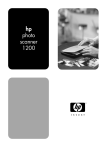
Public link updated
The public link to your chat has been updated.